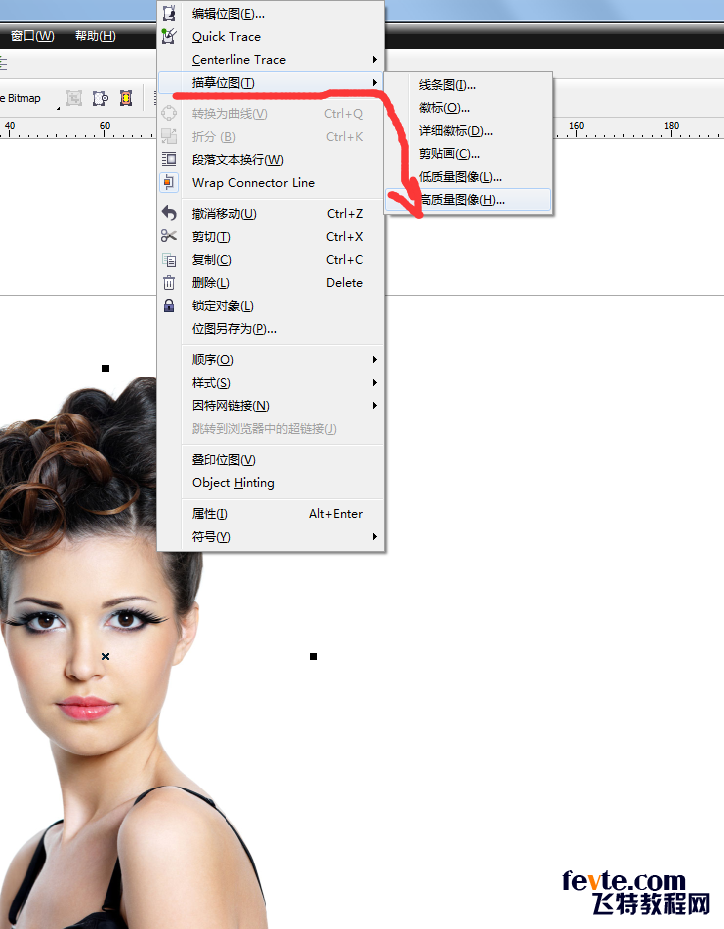之后鼠标左键选中图片,松开左键(左键是为了选中你要修改的目标,基础大家应该都知道,不多说)用右键点击图片,会出现描摹位图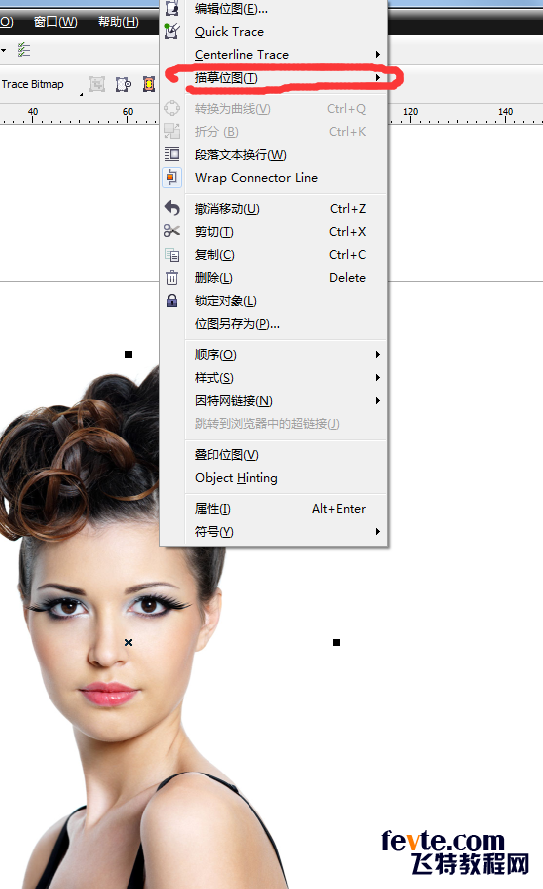
鼠标放在描摹位图上会出现好几个选项,我们用的是最下面的一个高质量图像(抠一些线条图的东西可以用上面的几个试一下,也很方便)
点击高质量图像会出现一个对话框,左边是原图,右边是修改过的图,背景的方格子是透明,看到左上角有白色的没有清除掉,点ok确定之后,会出现两个图层,把上面一层拉到一边,我们用来做油画的这个图层鼠标左键选中,右键点击出现选项,选择解散群组,或者解散全部群组也可以,就是打散开了。之后把刚刚左上角那个没有清楚的白色删掉,如果有其他你觉得不合适不好看的地方就自己修改一下。我们会看到这个图好多白线没有油画的效果,这时候把油画的这个图层用鼠标左键框选,全部选中之后群组起来,点数字键盘上的加号多复制几层
(或者你用粘贴复制的快捷键也可以)。然后,然后就完工了。。。。。。

 勿喷勿喷勿喷,我已经尽力了,我一个懒到打字都觉得累的人。。。如果有觉得不好看的地方可以适当的重新填充颜色。
勿喷勿喷勿喷,我已经尽力了,我一个懒到打字都觉得累的人。。。如果有觉得不好看的地方可以适当的重新填充颜色。
utobao编注:更多CorelDraw教程学习进入优图宝CorelDraw入门教程栏目: http://www.utobao.com/news/64.html